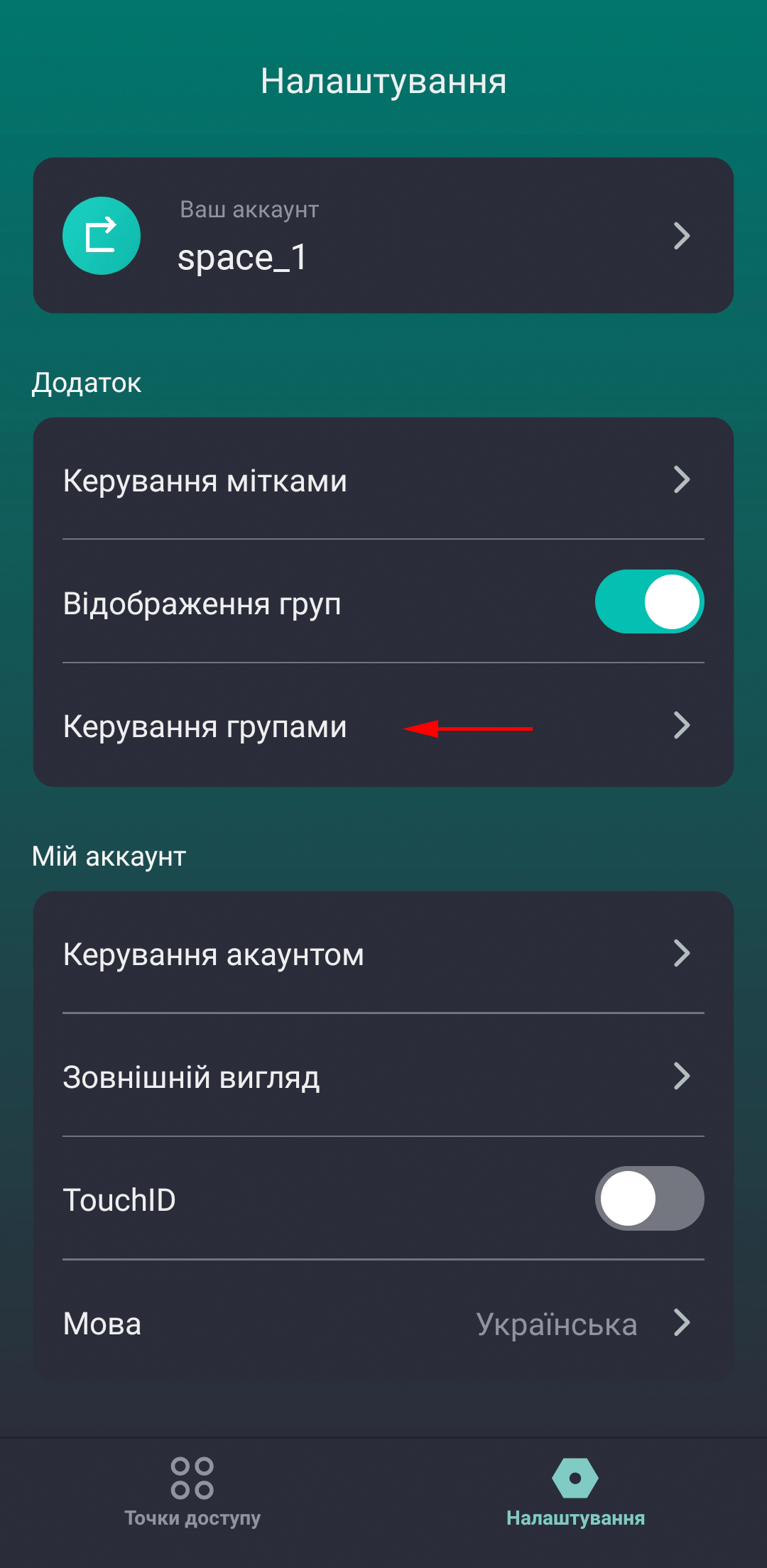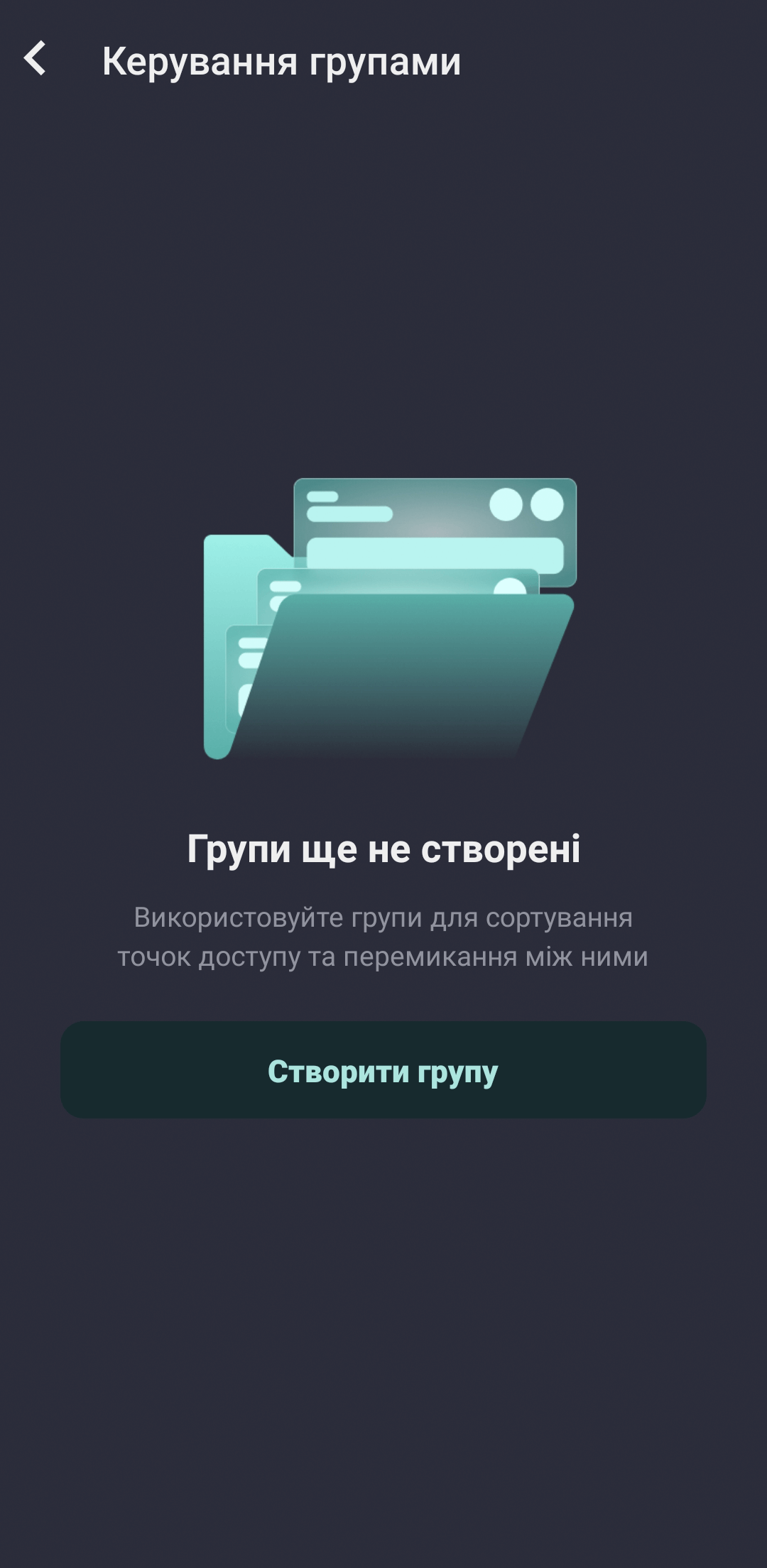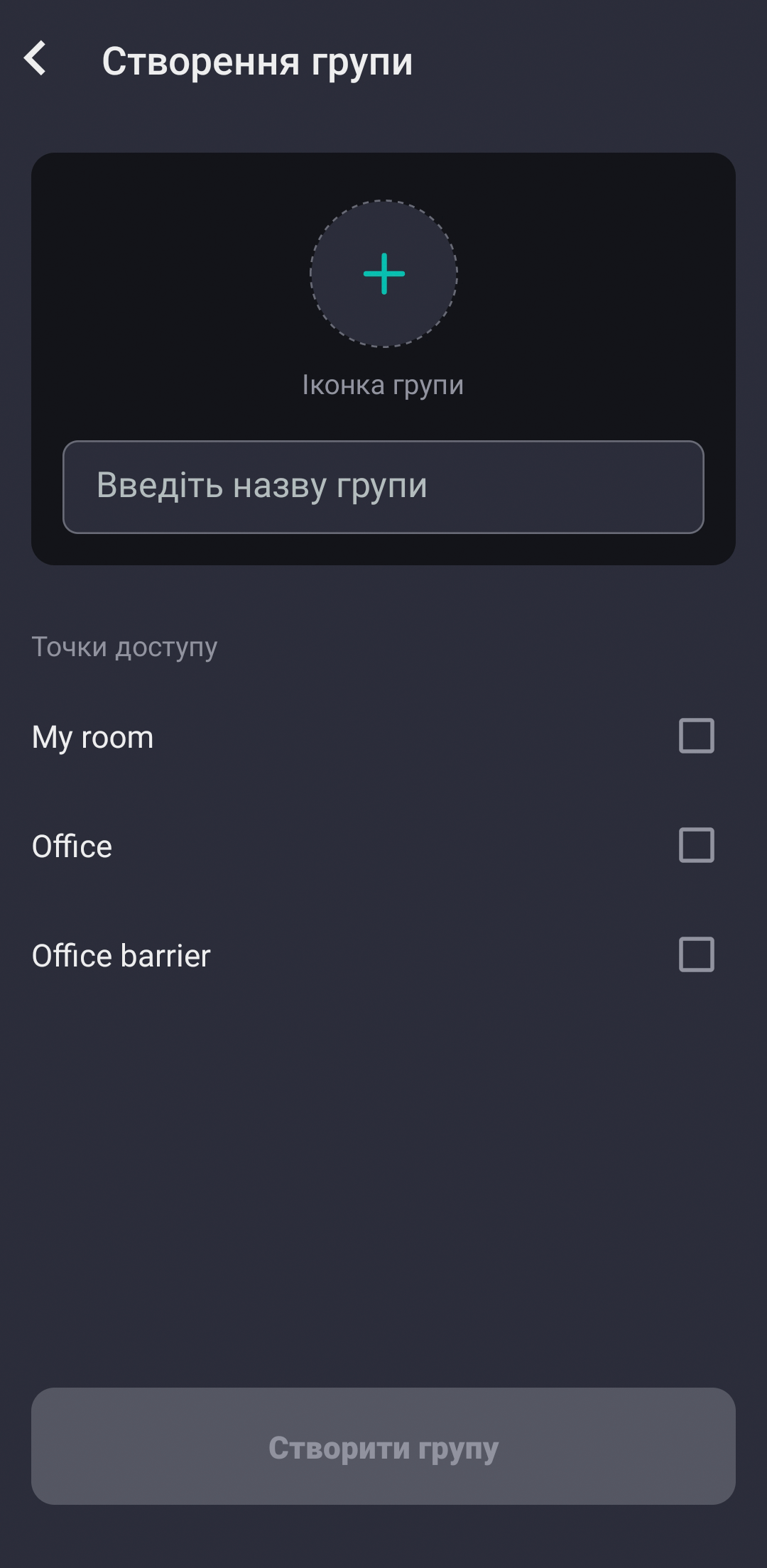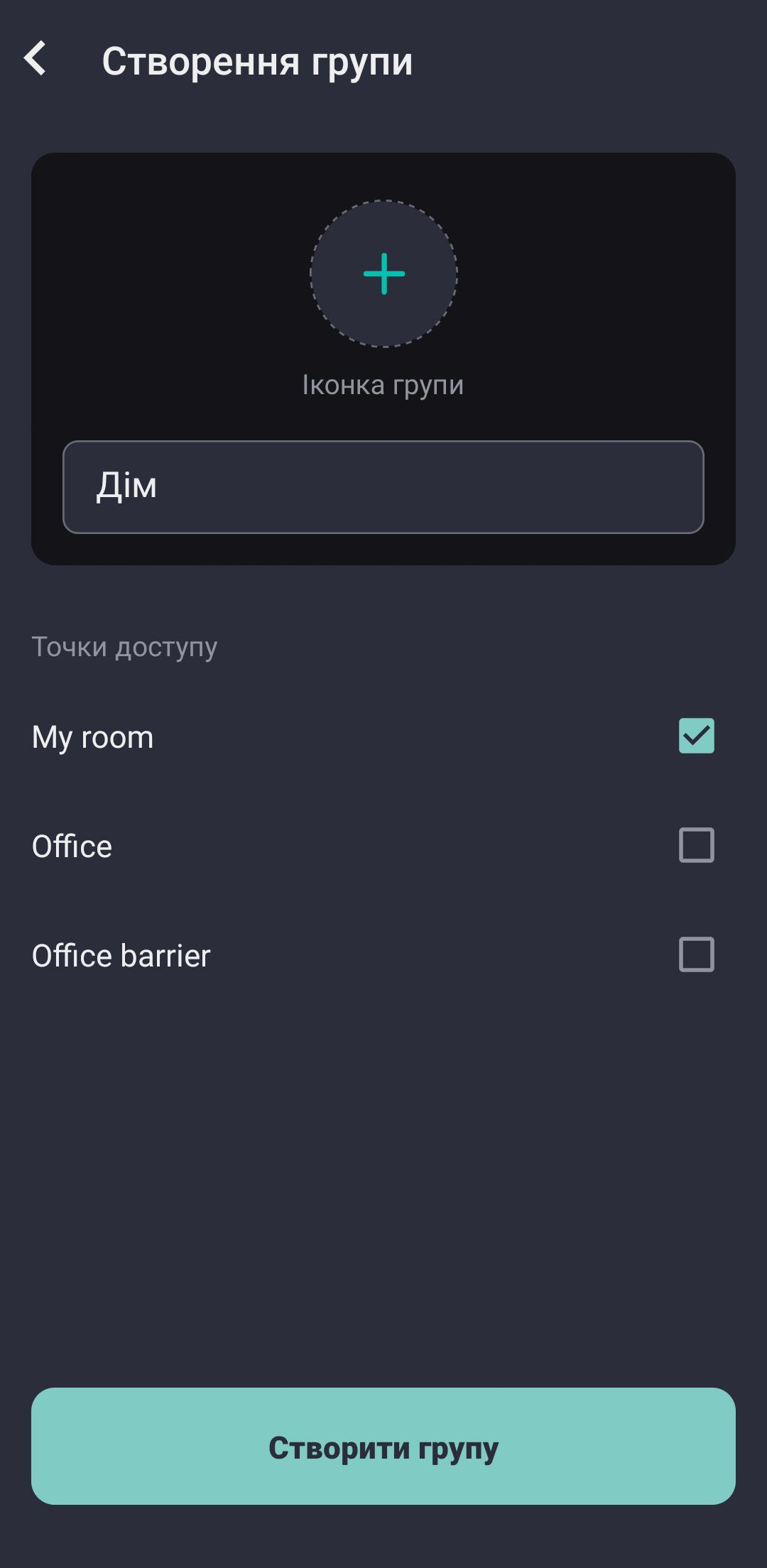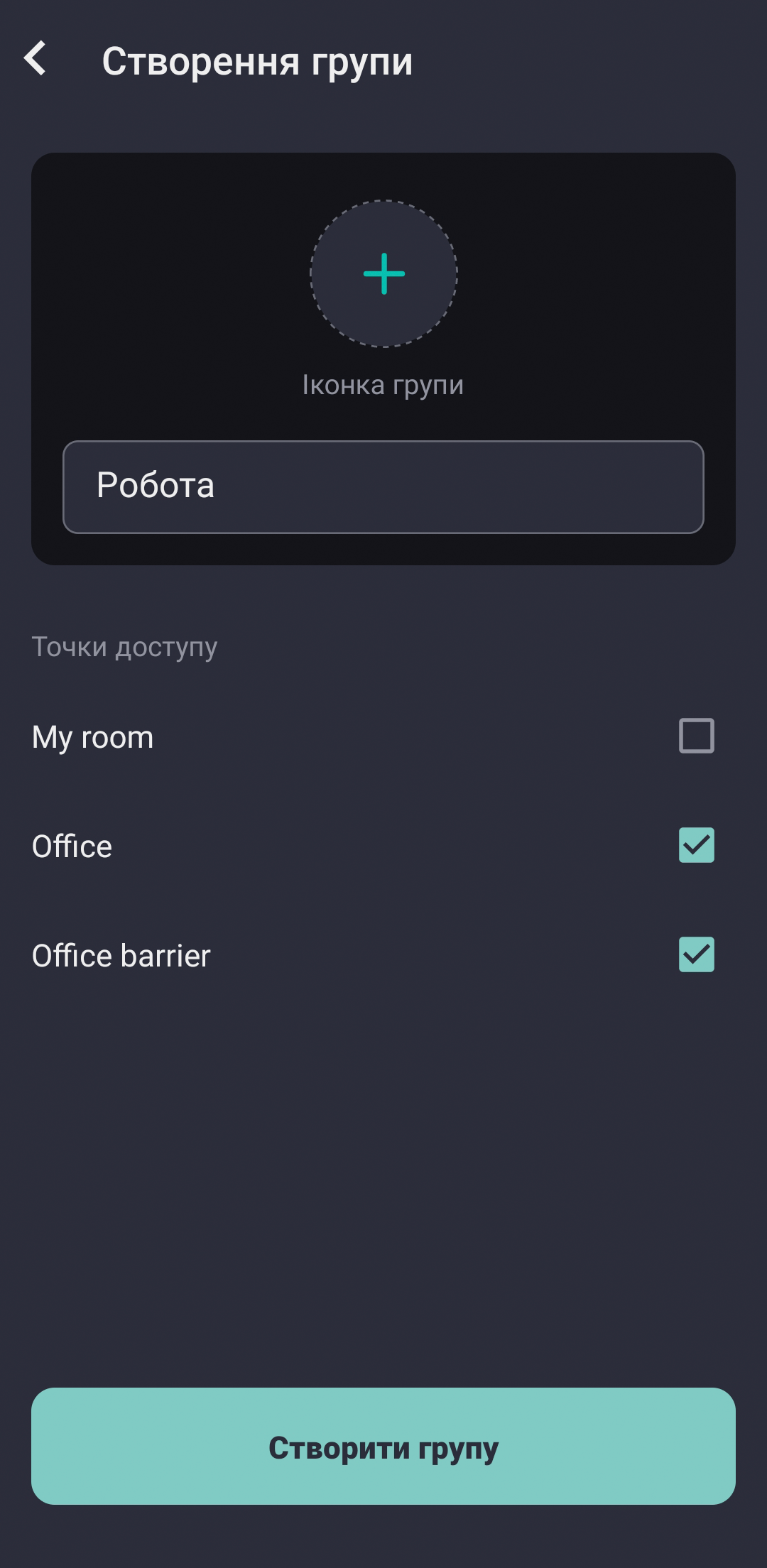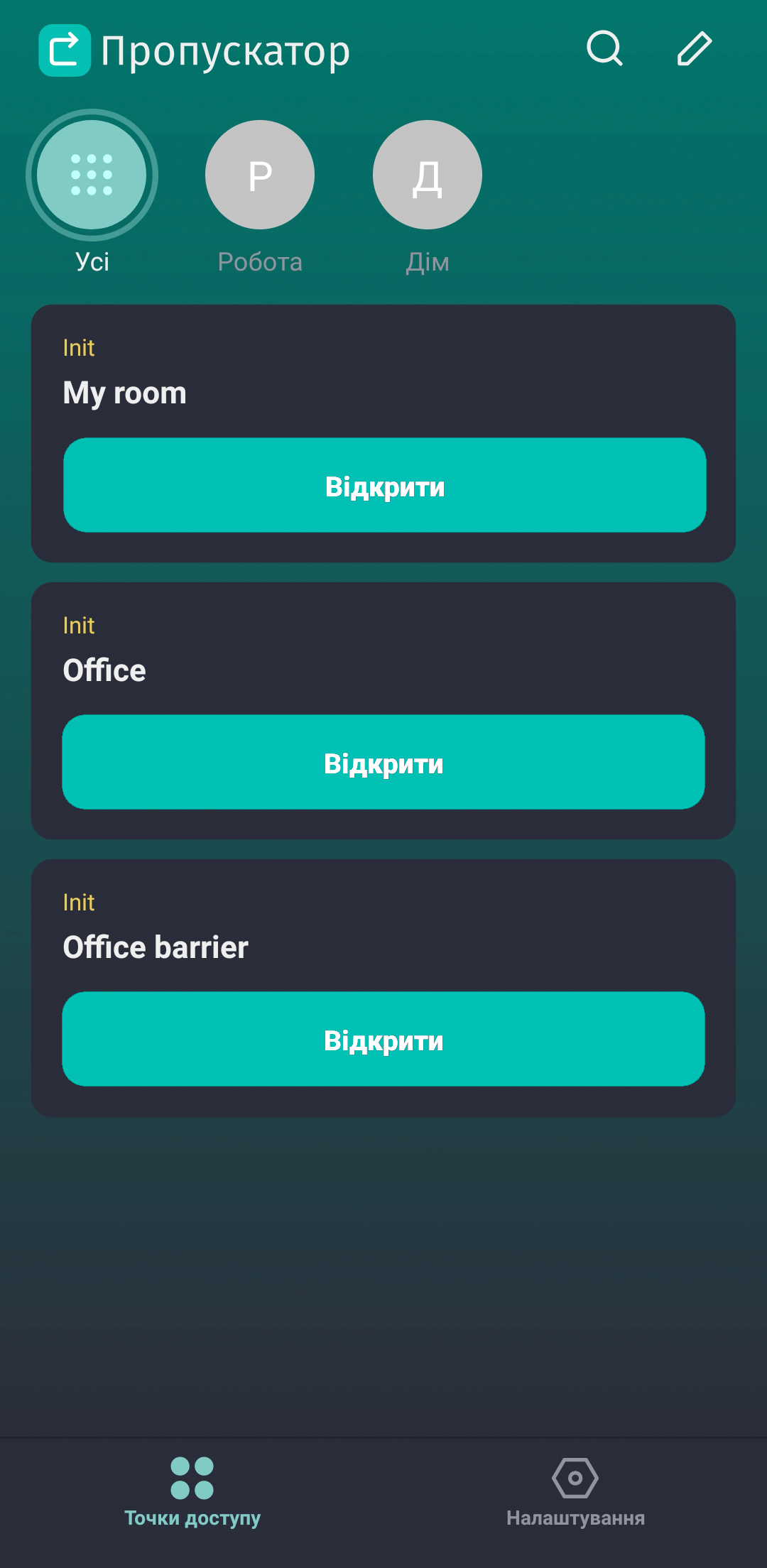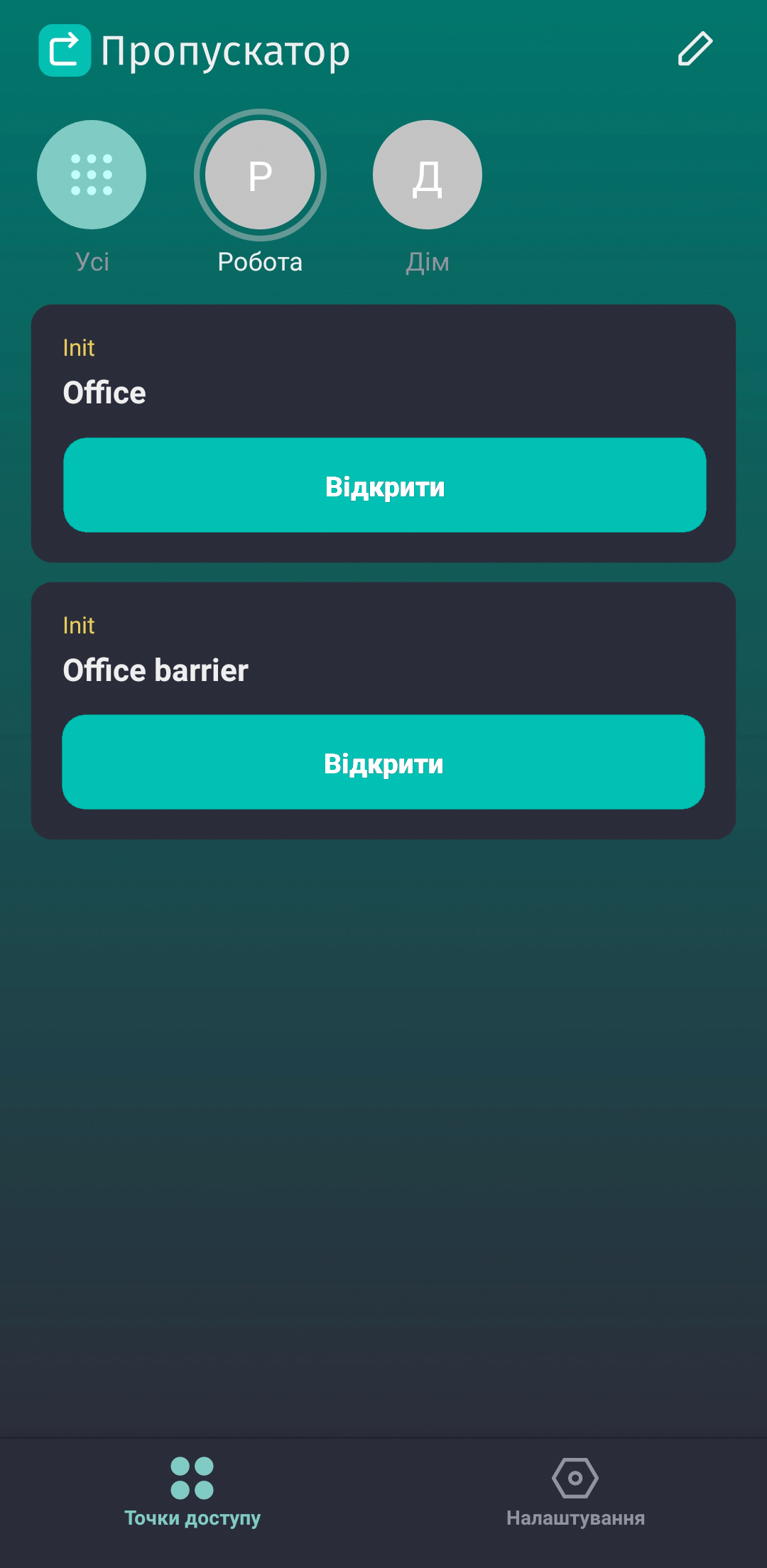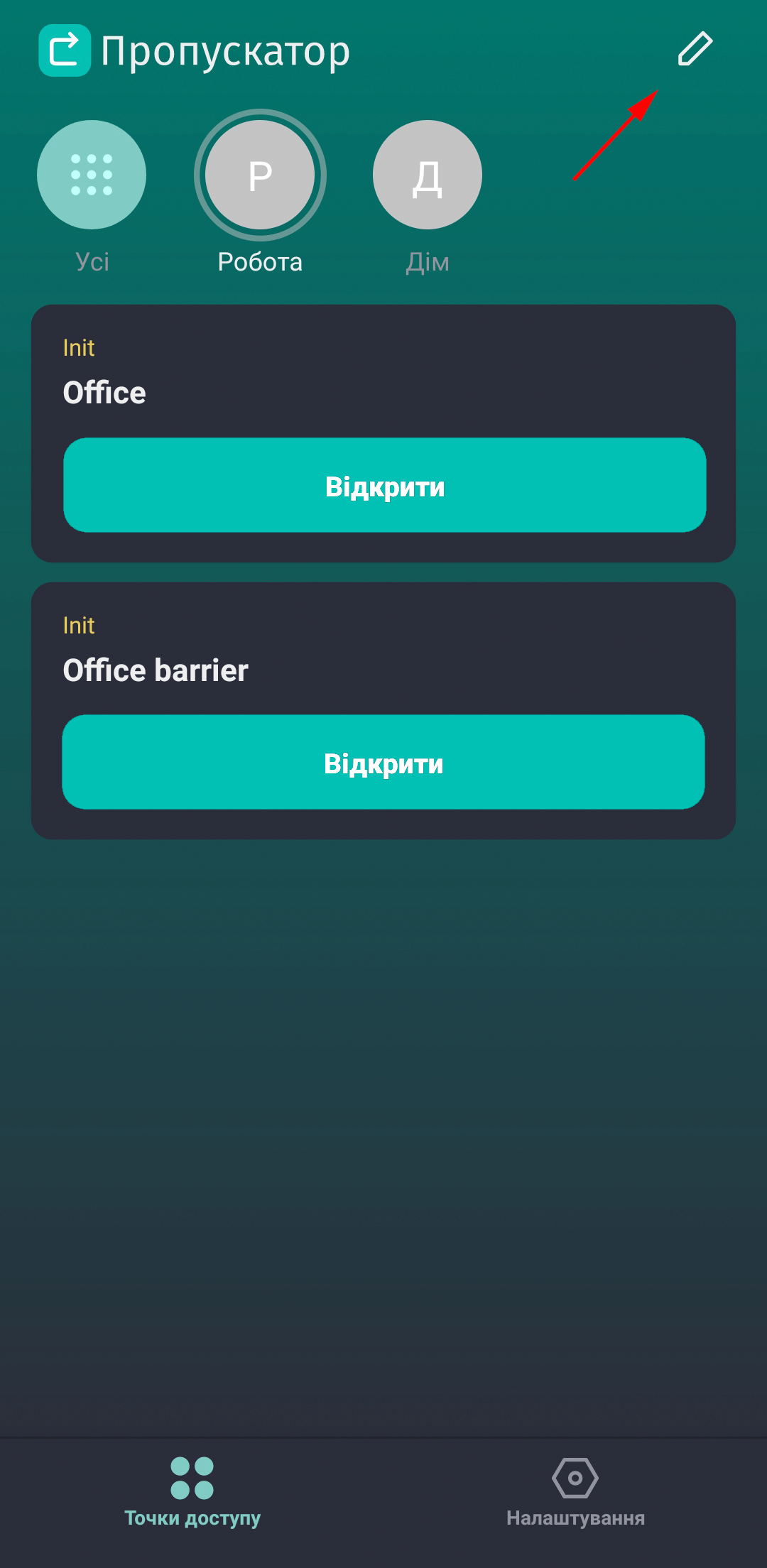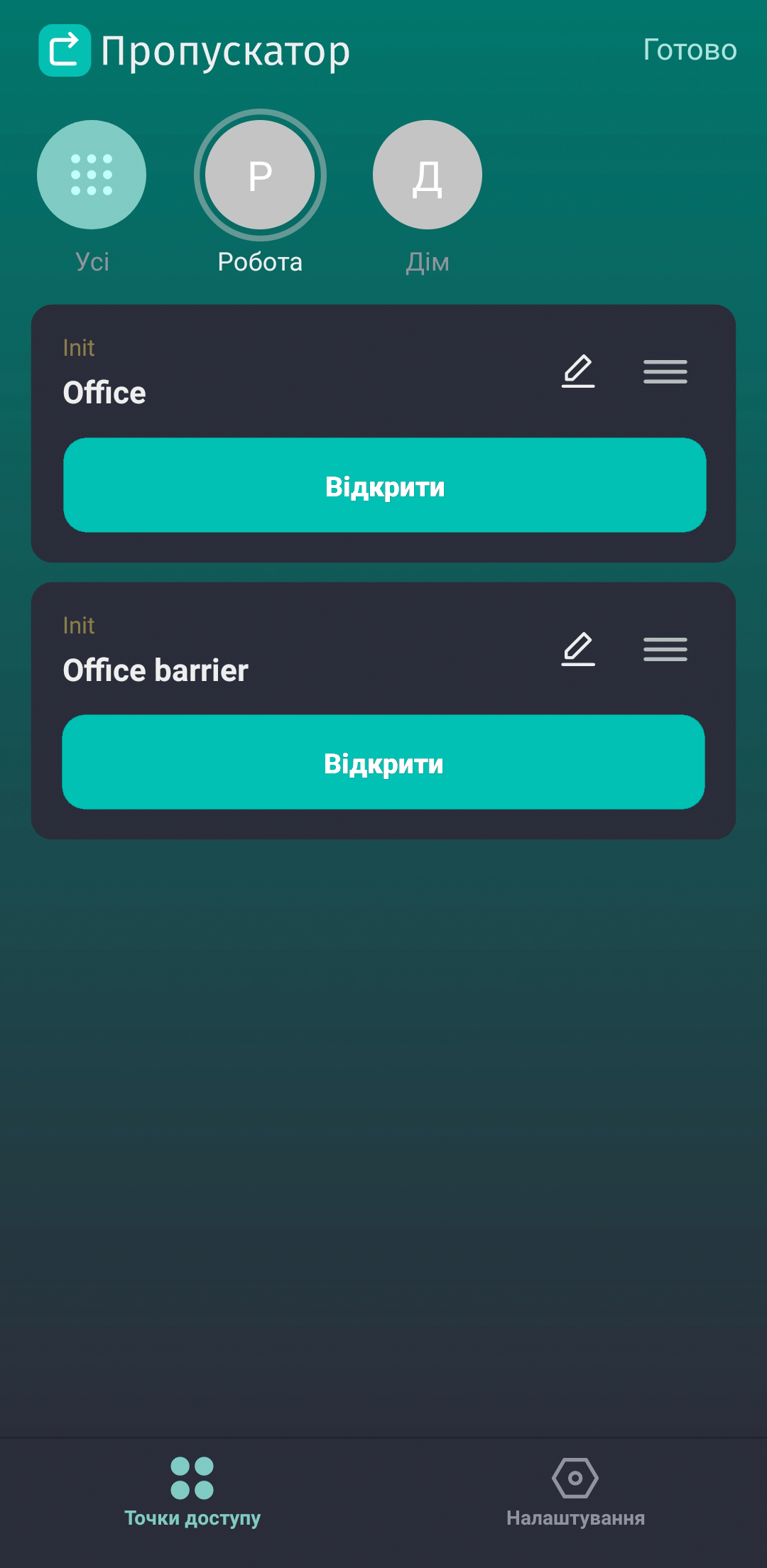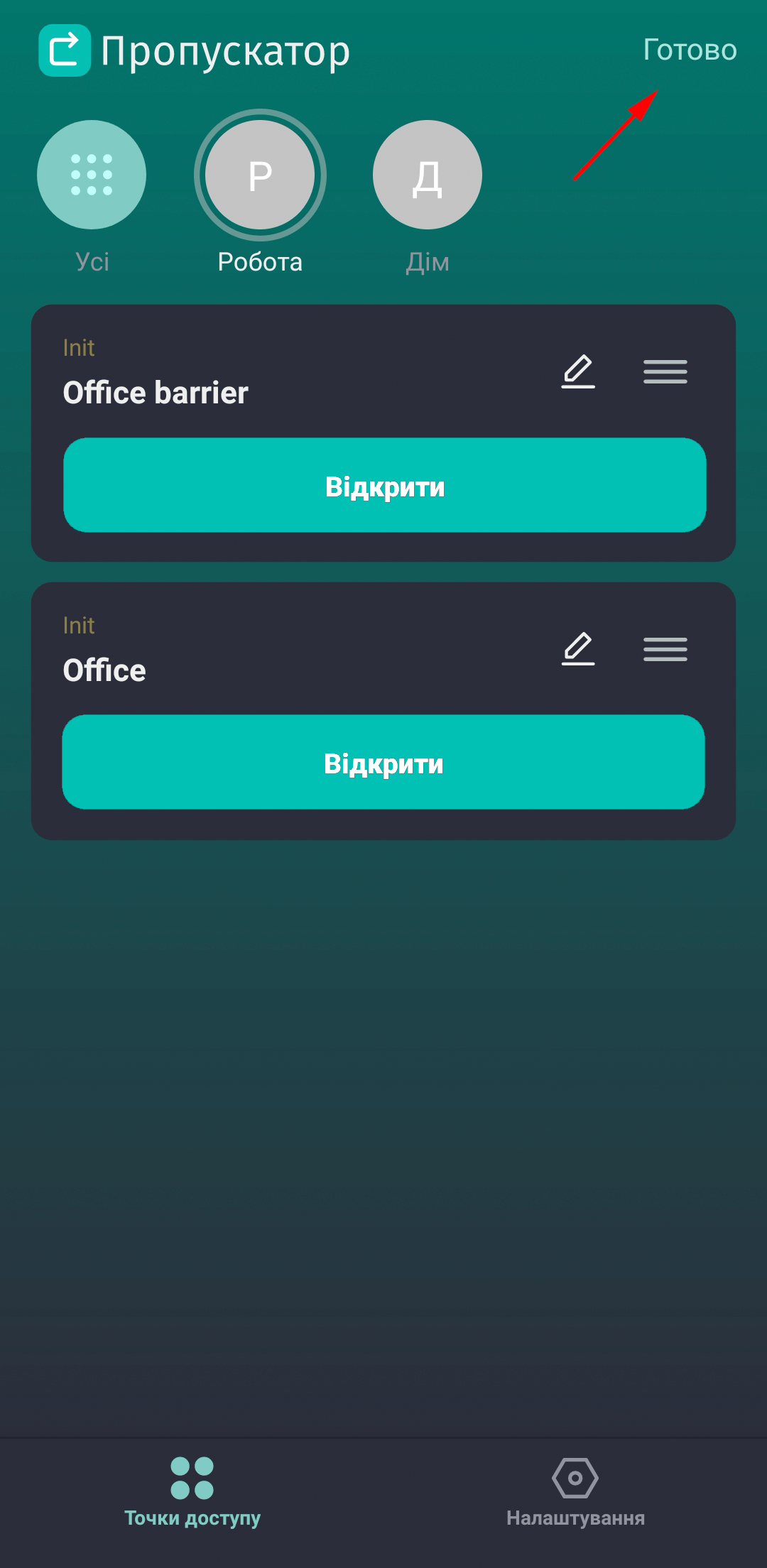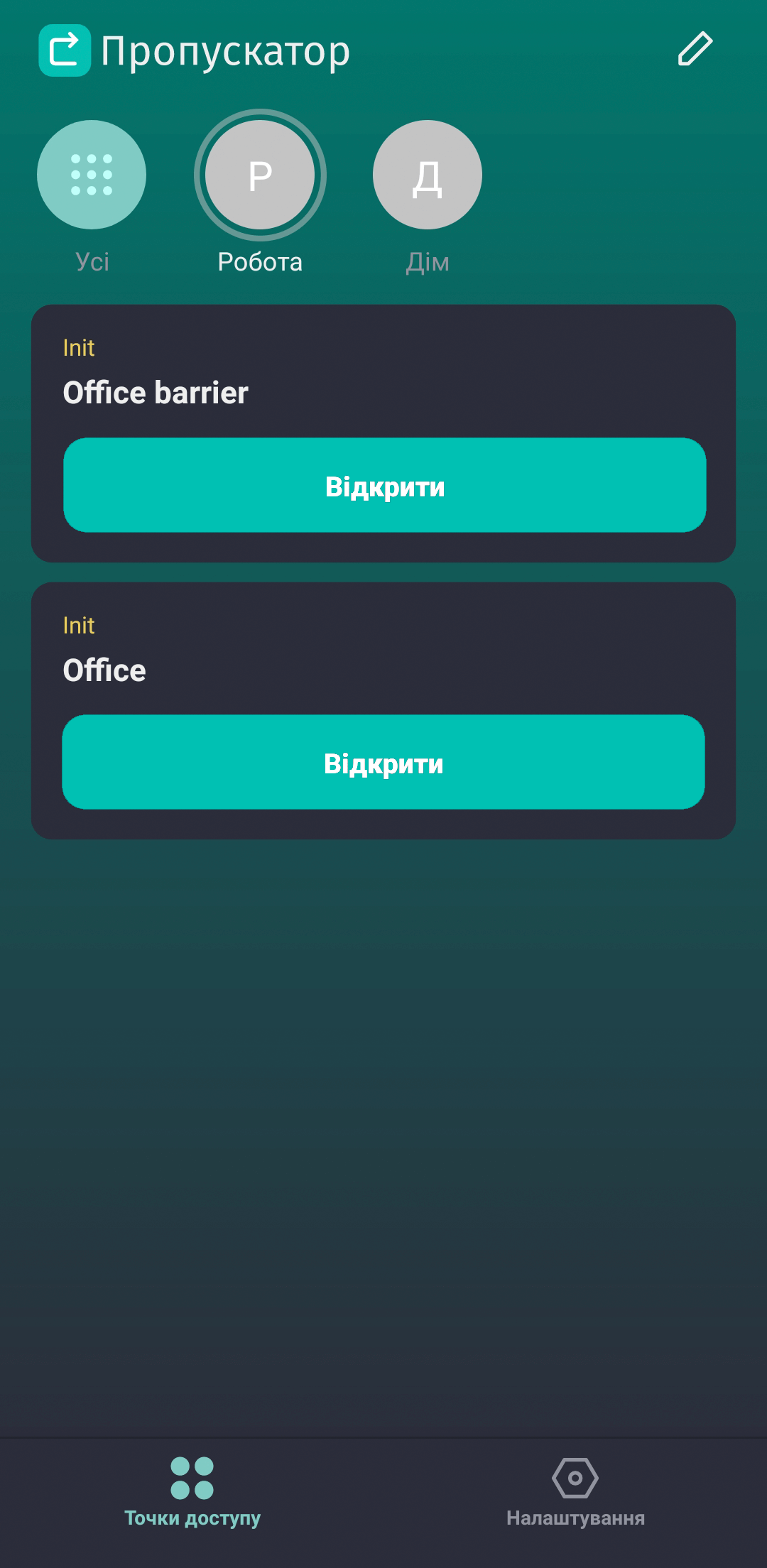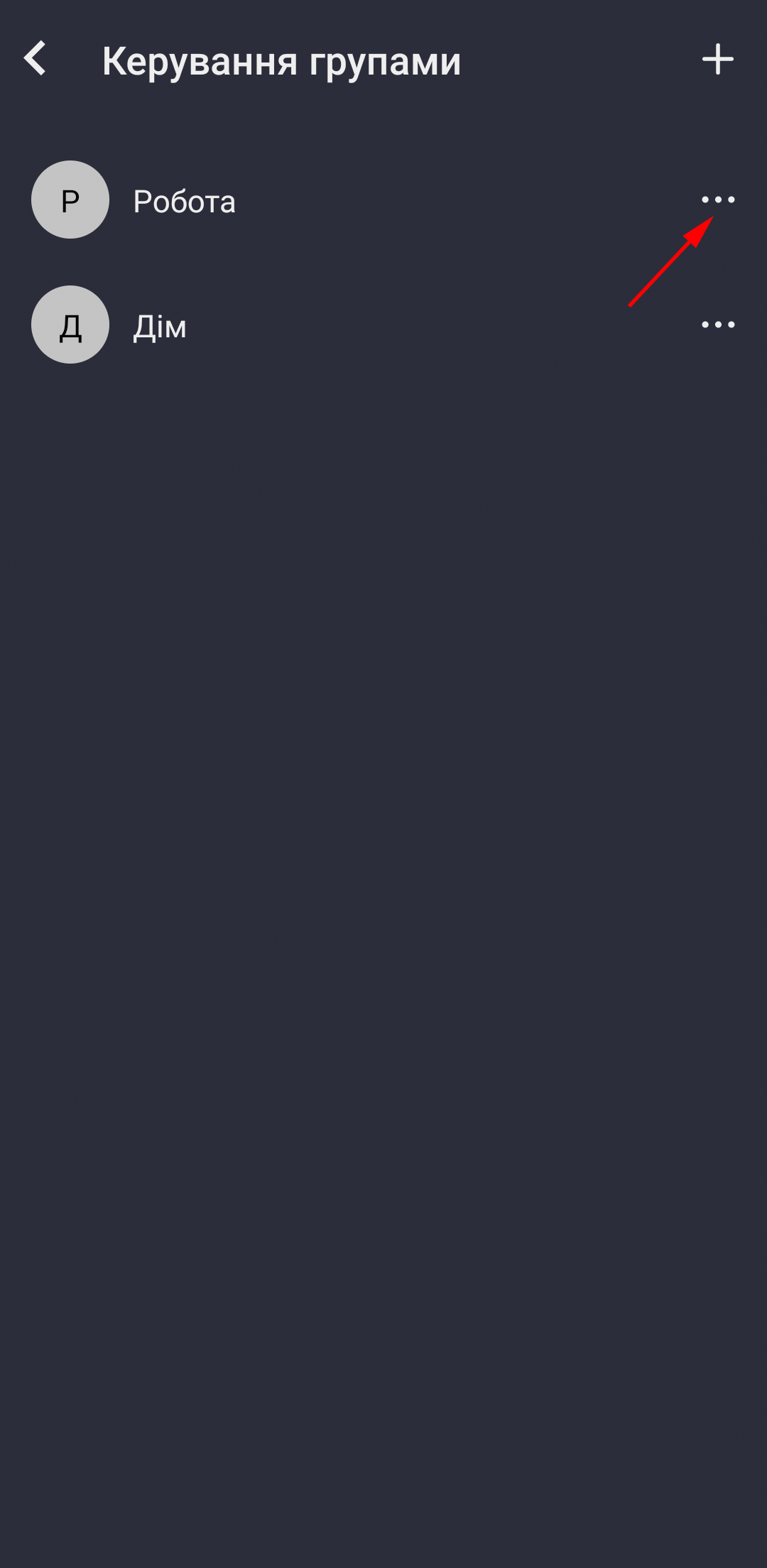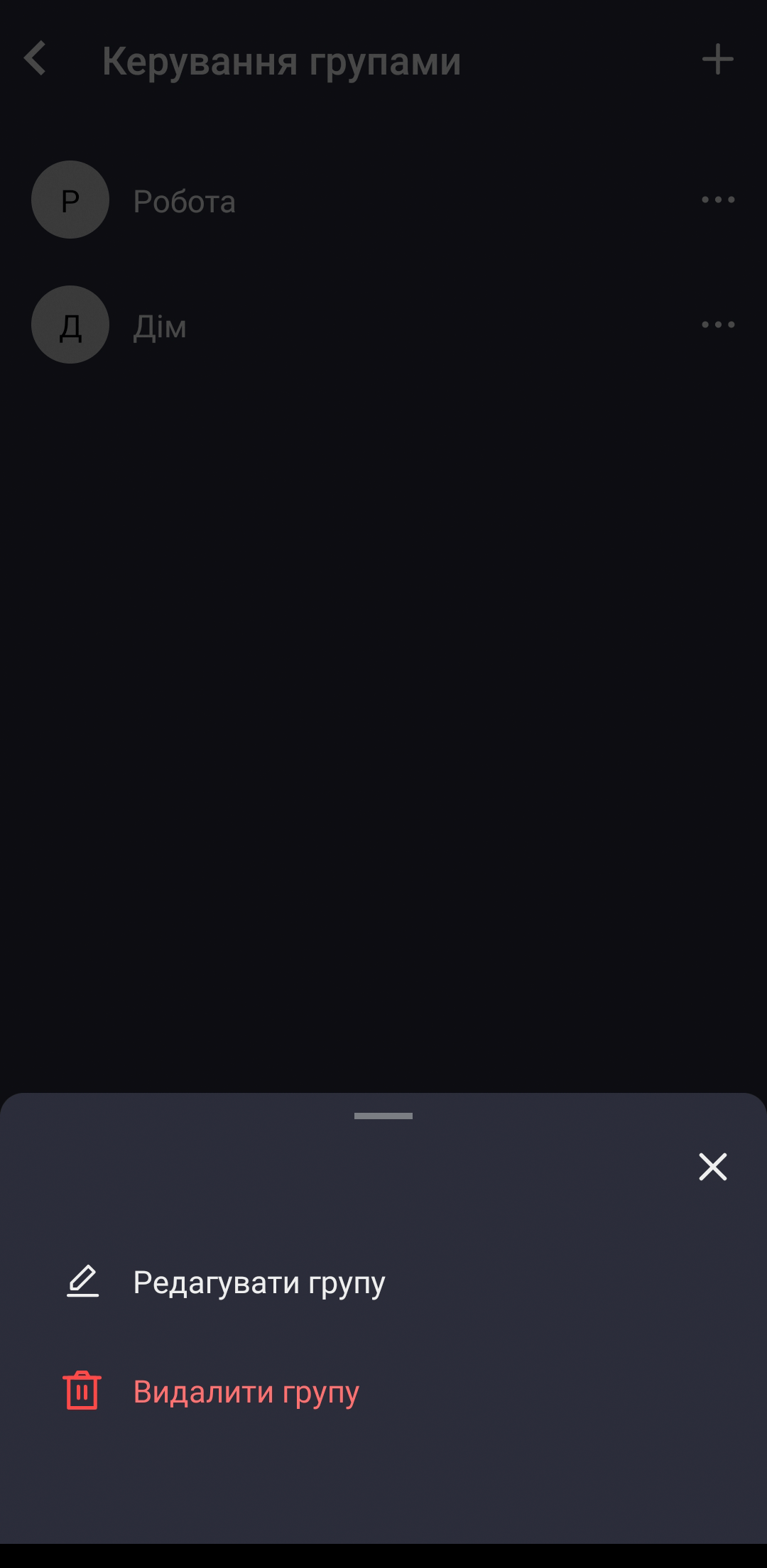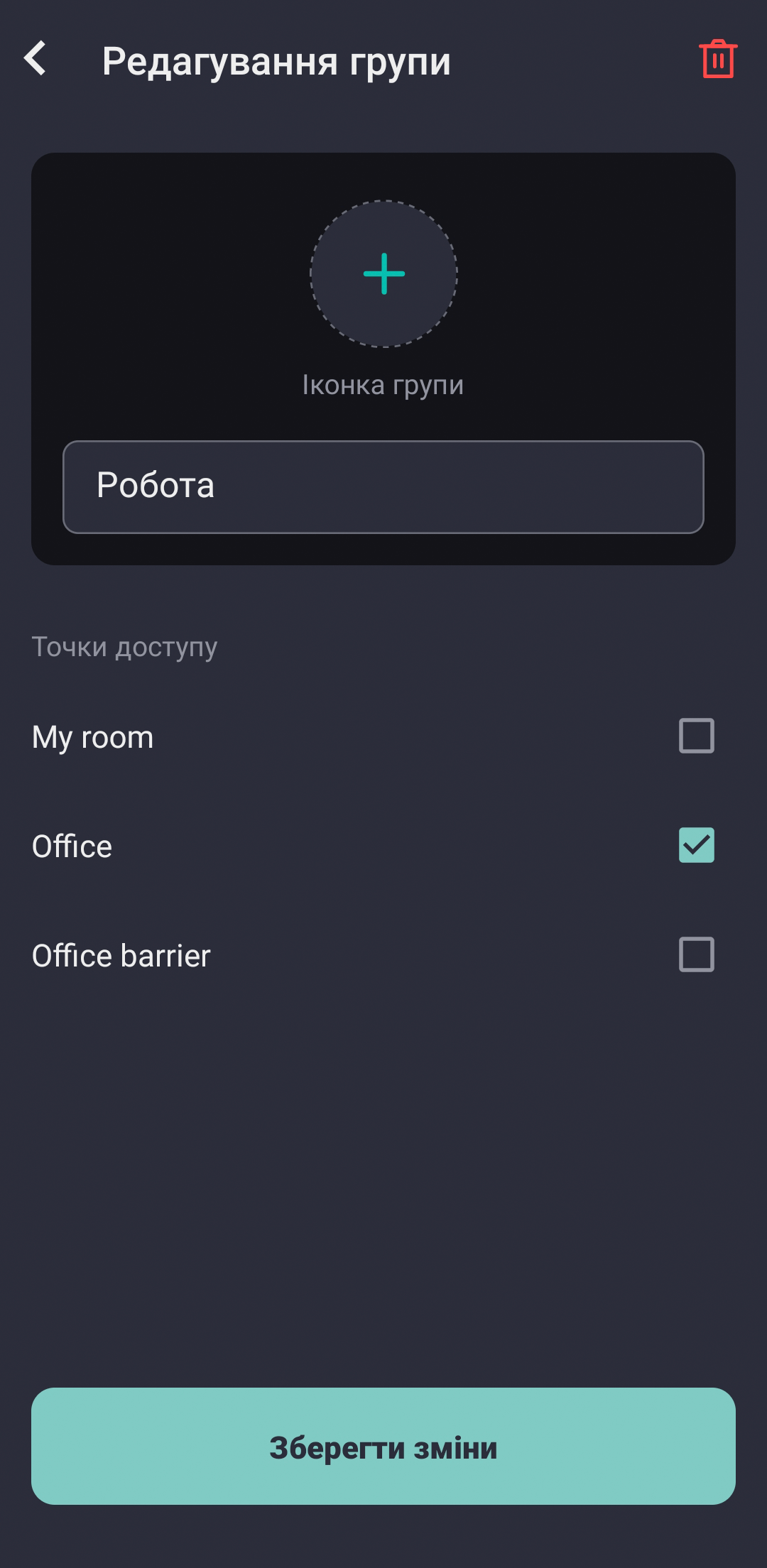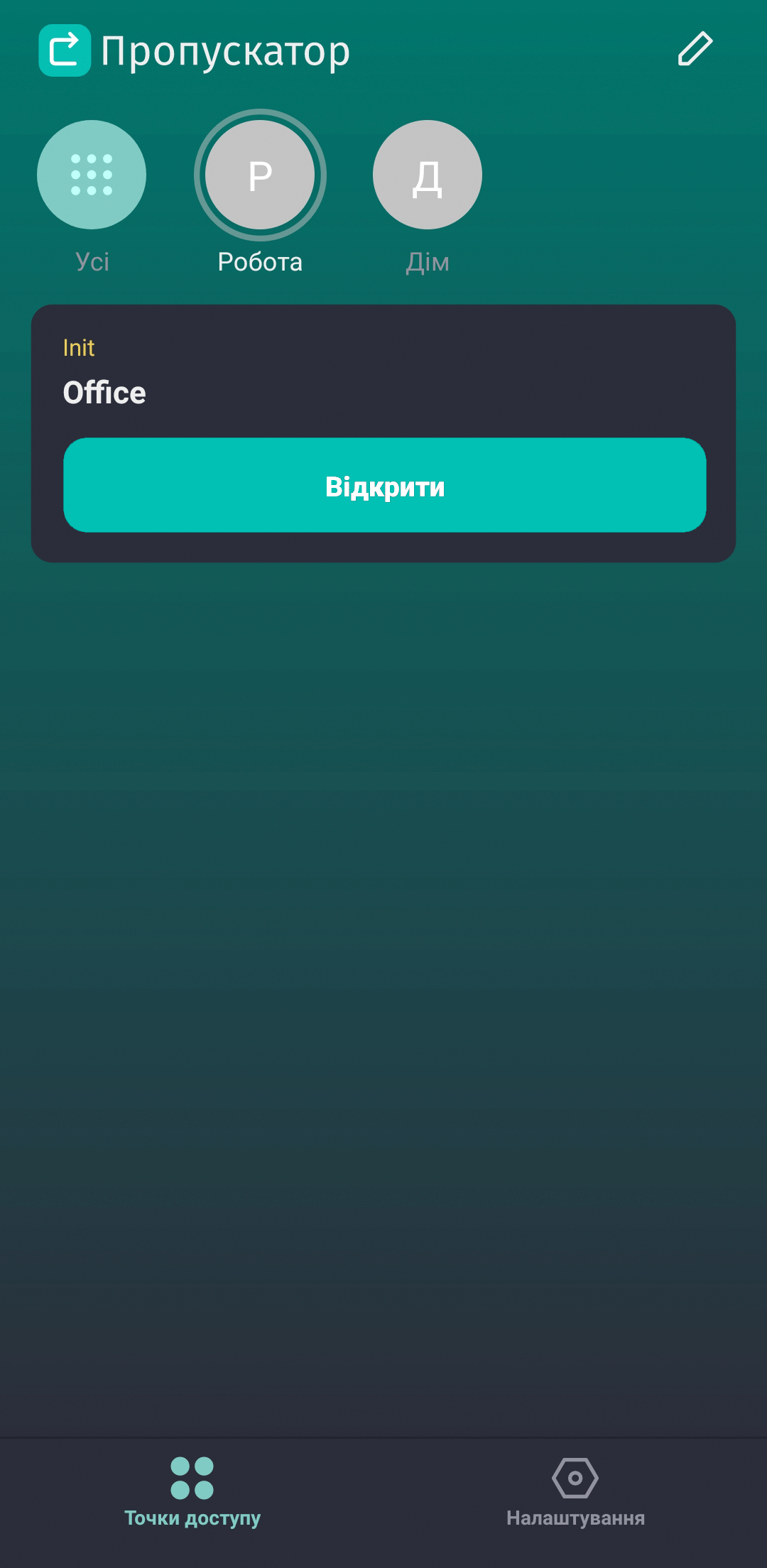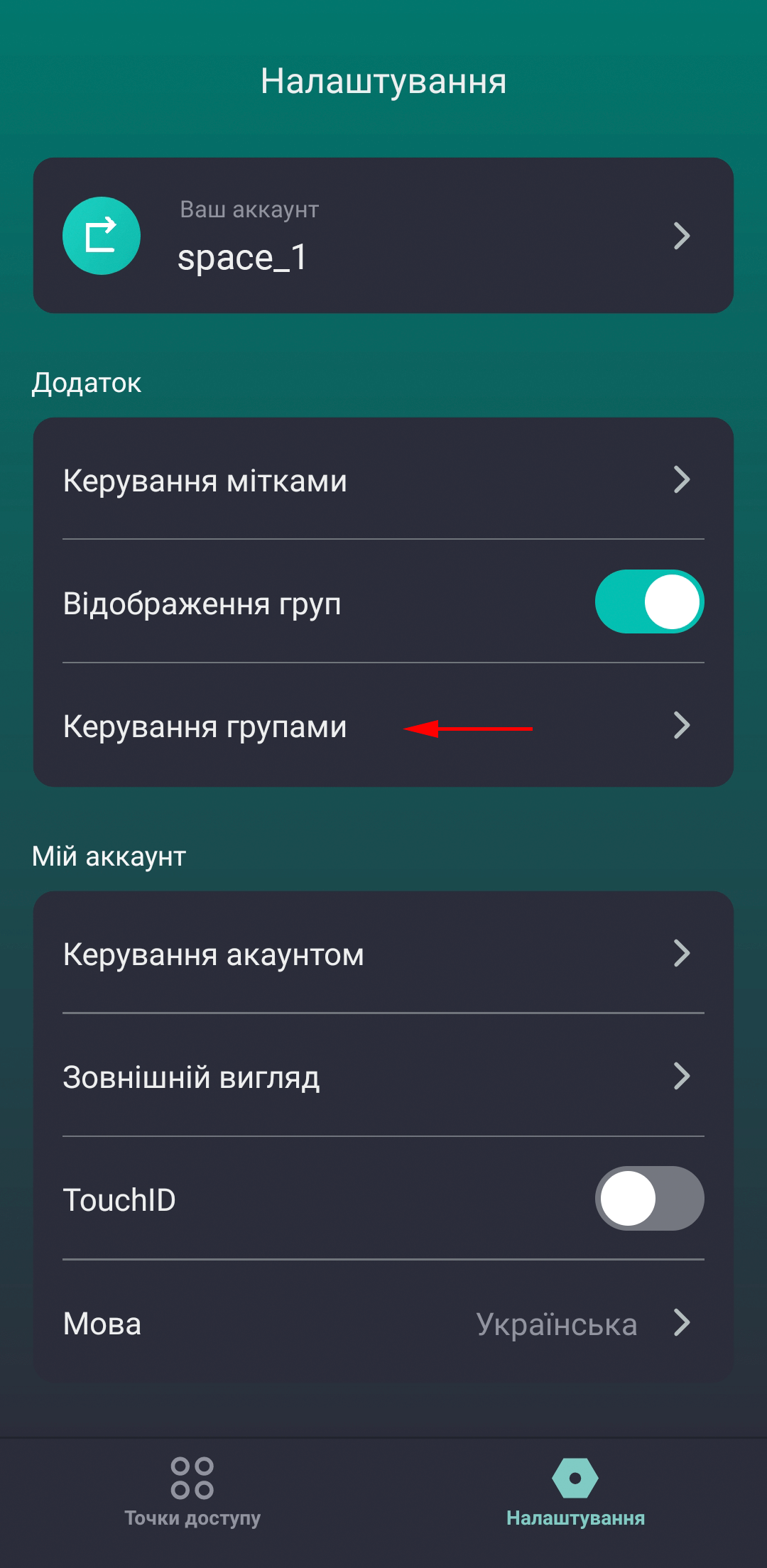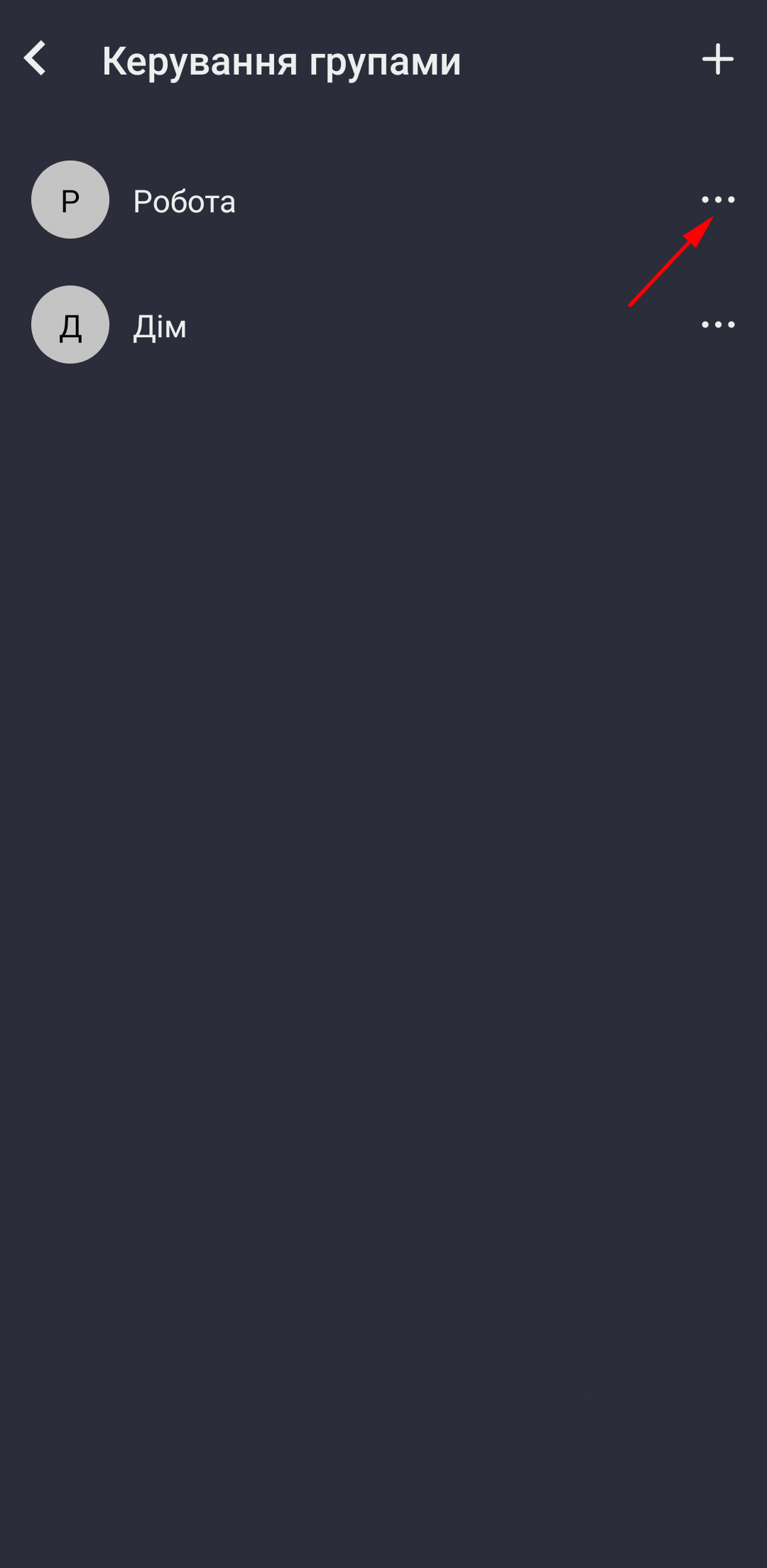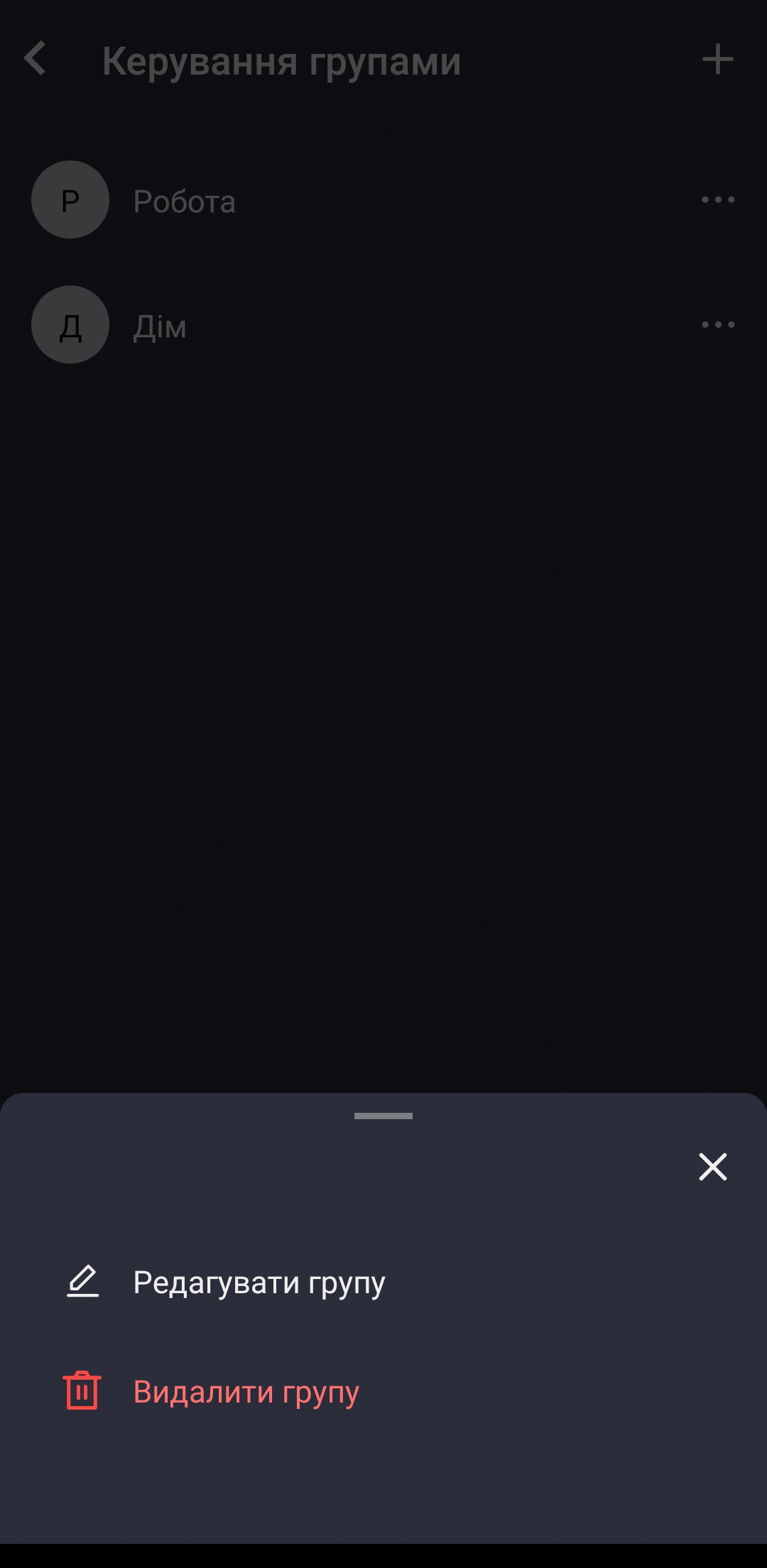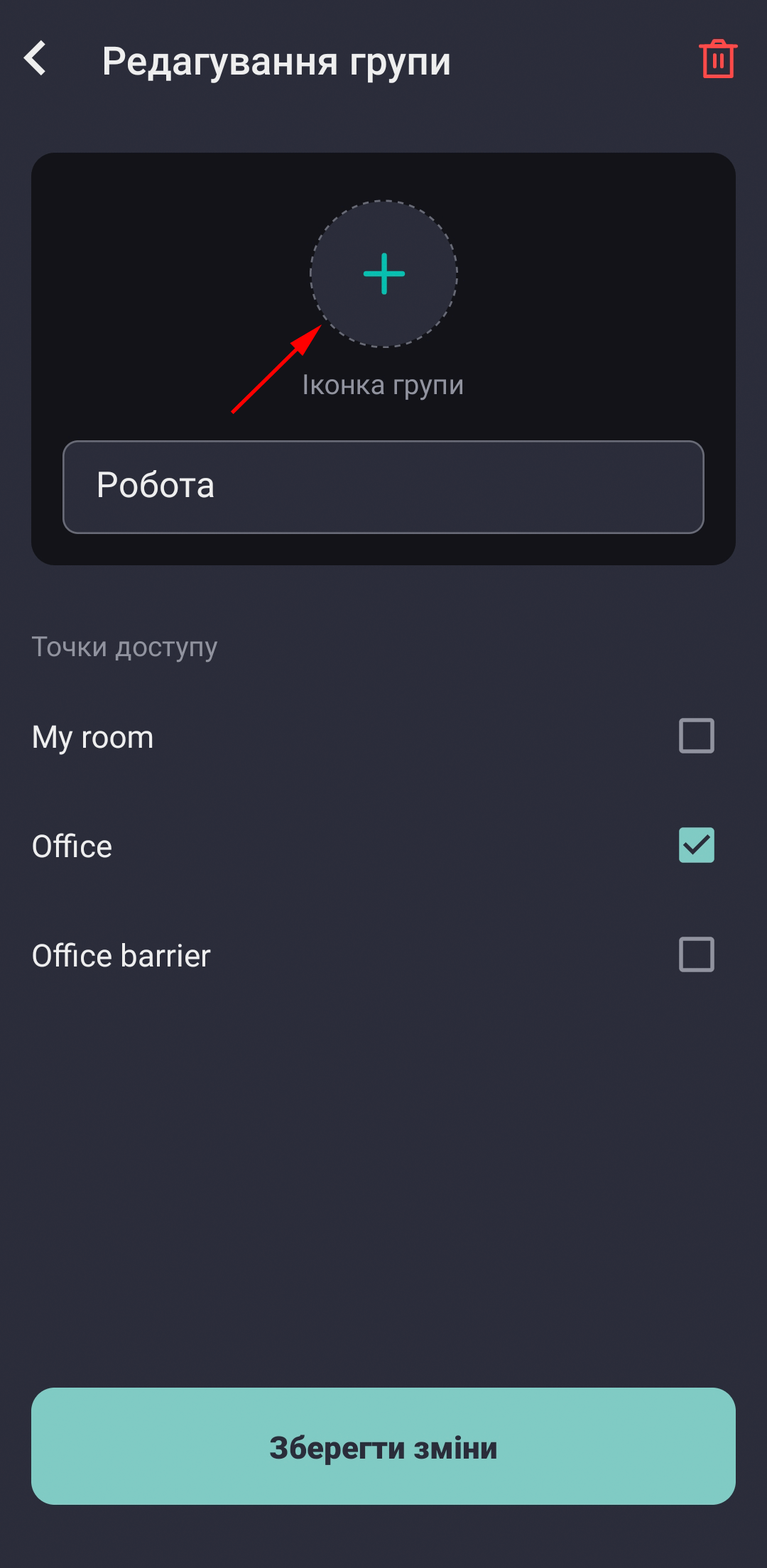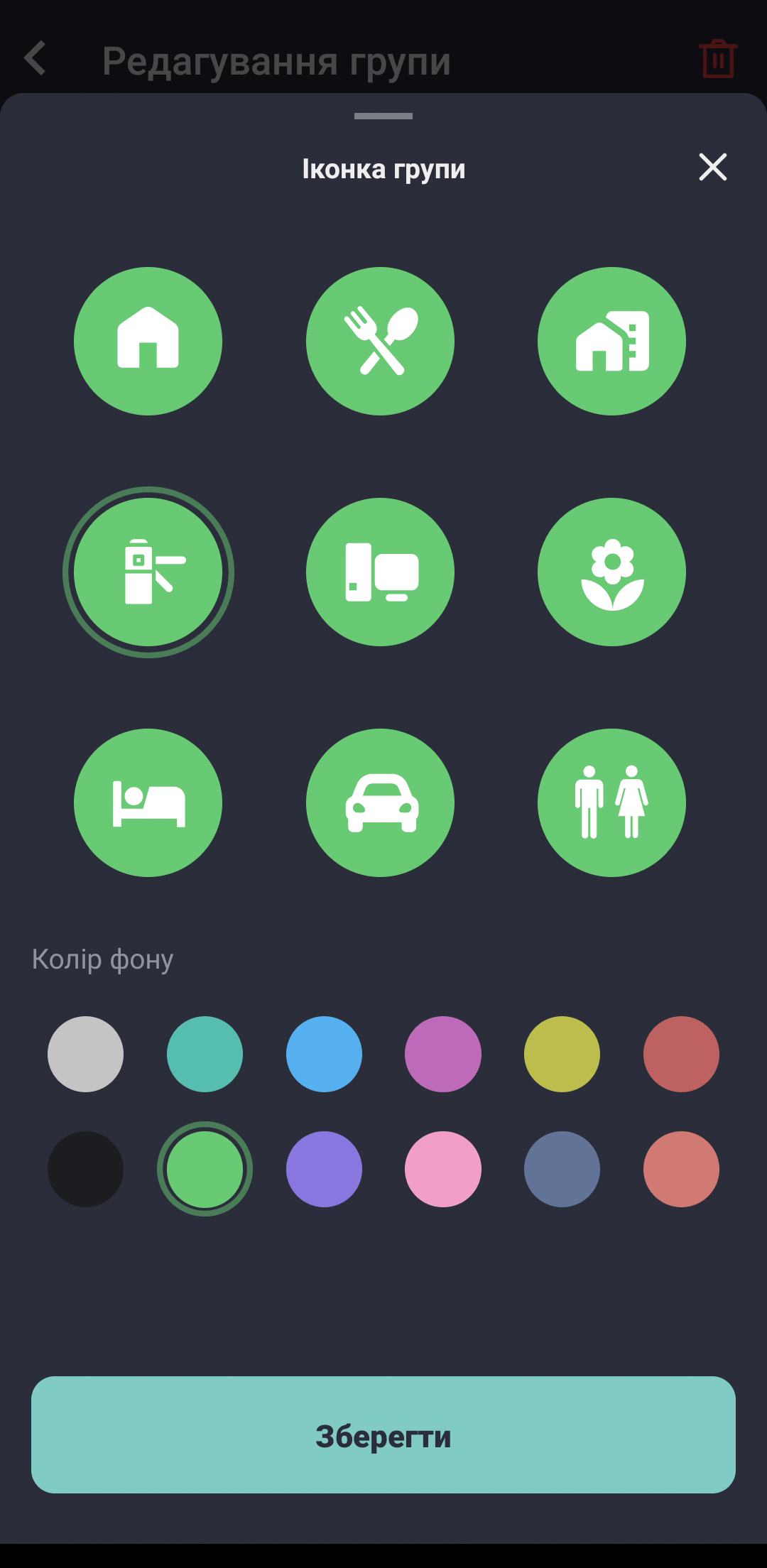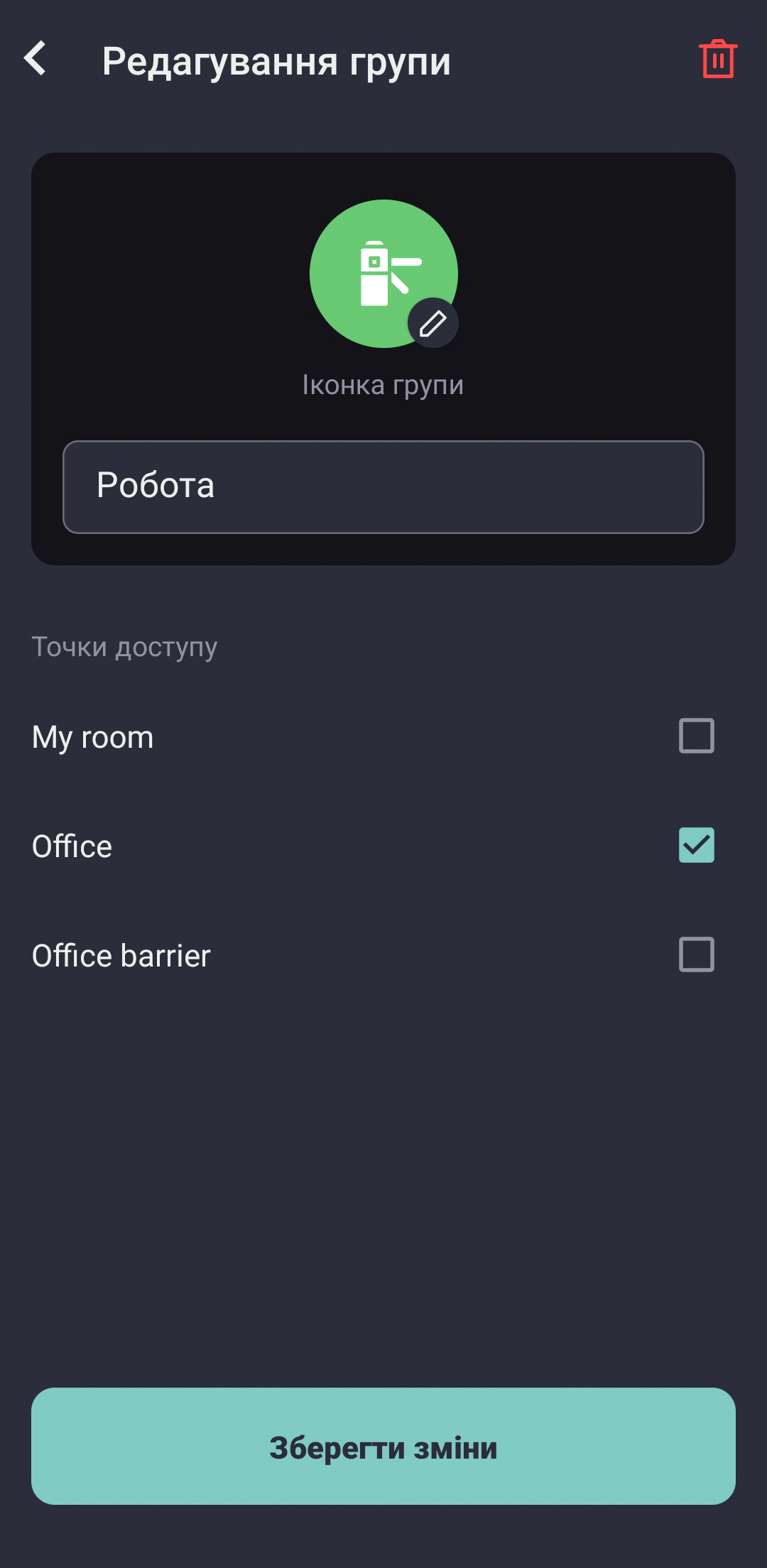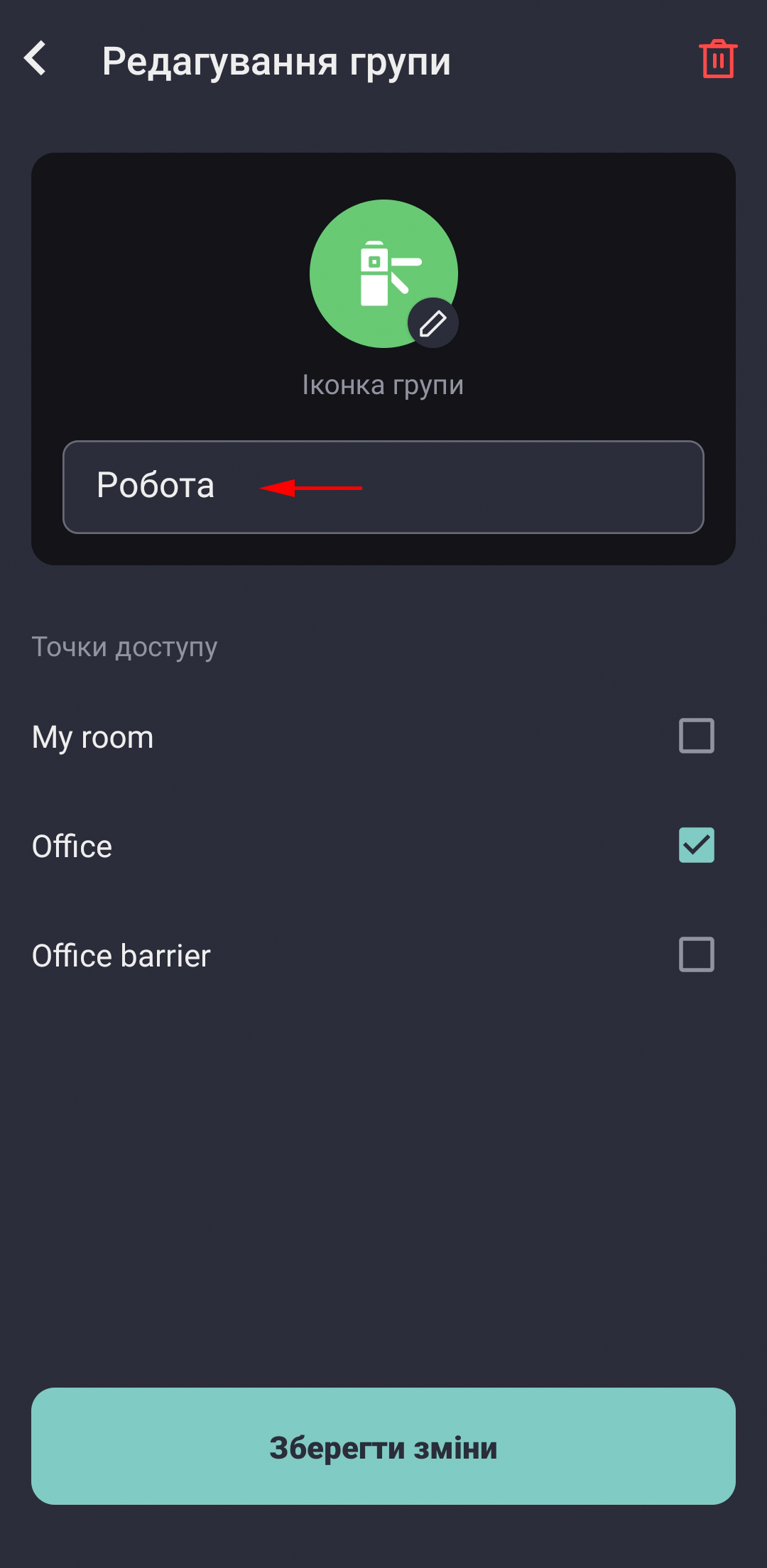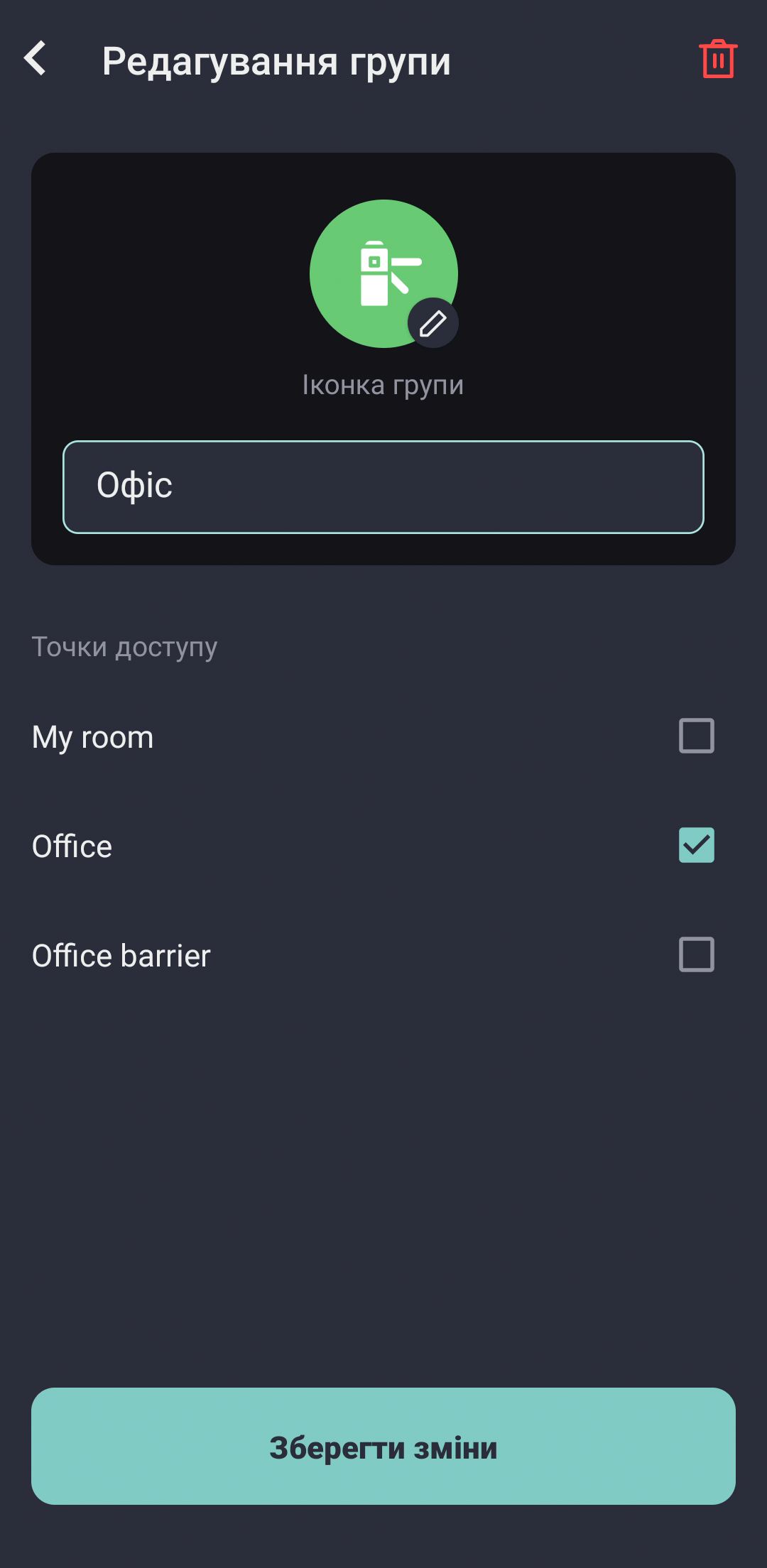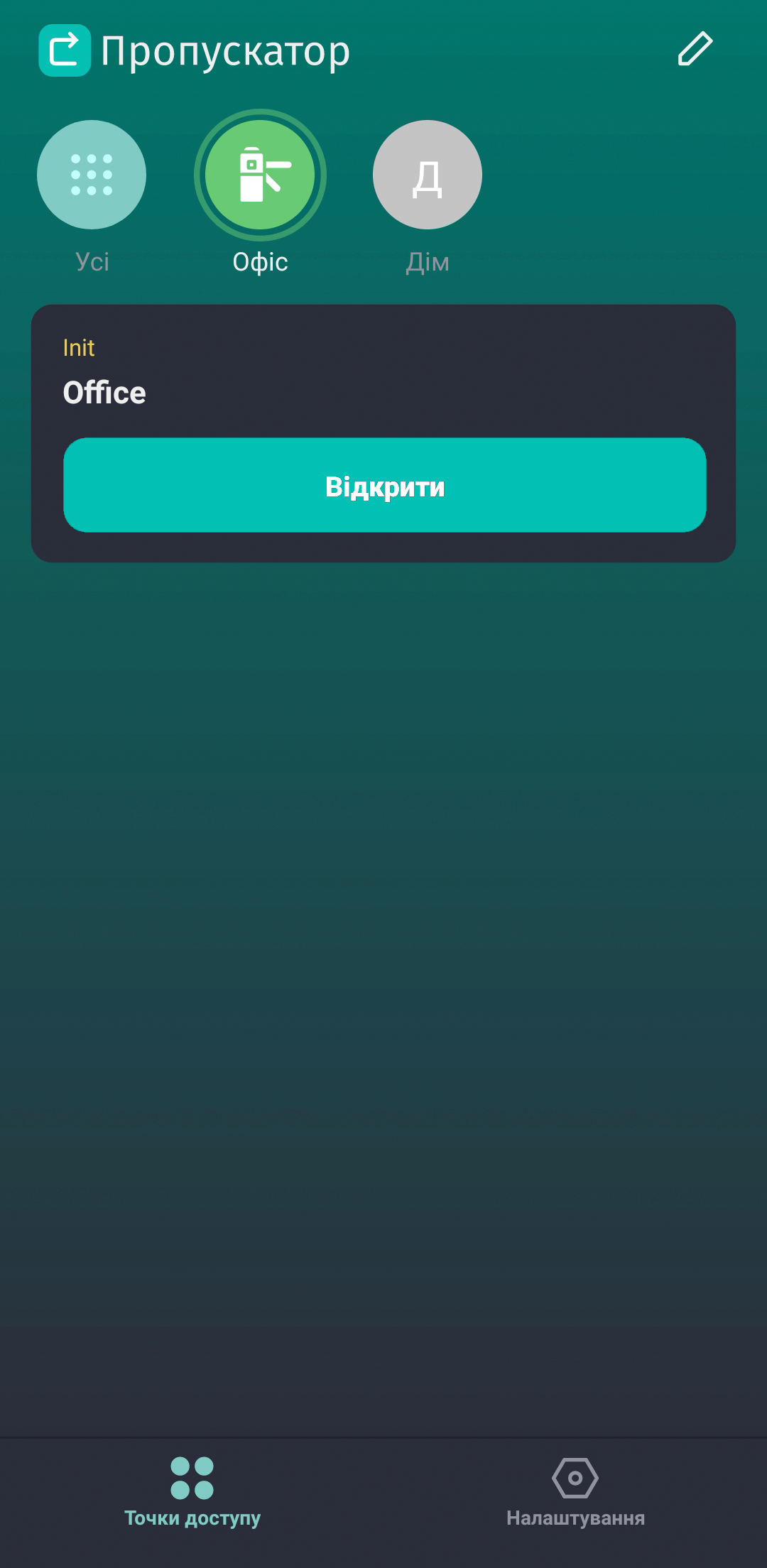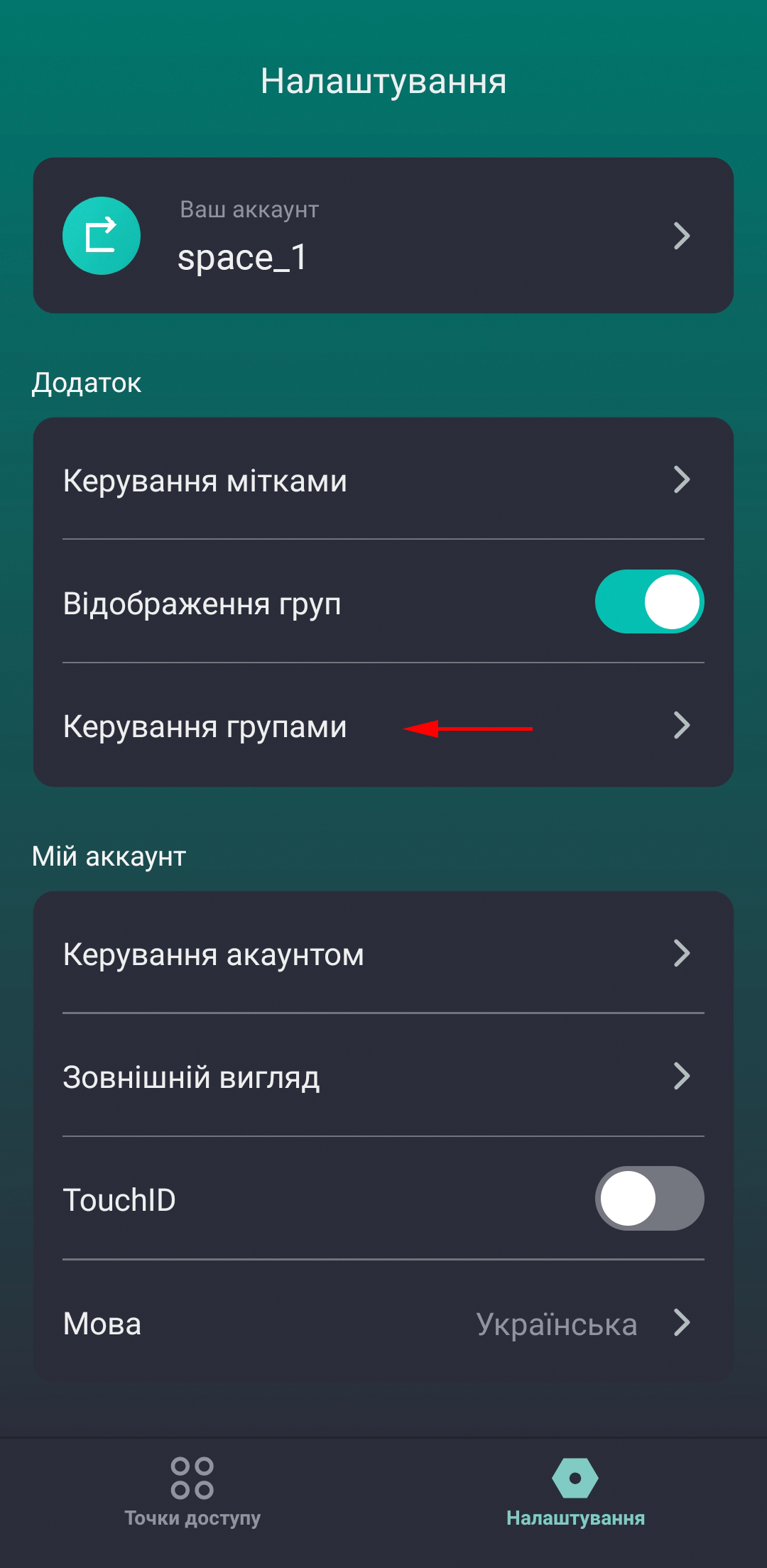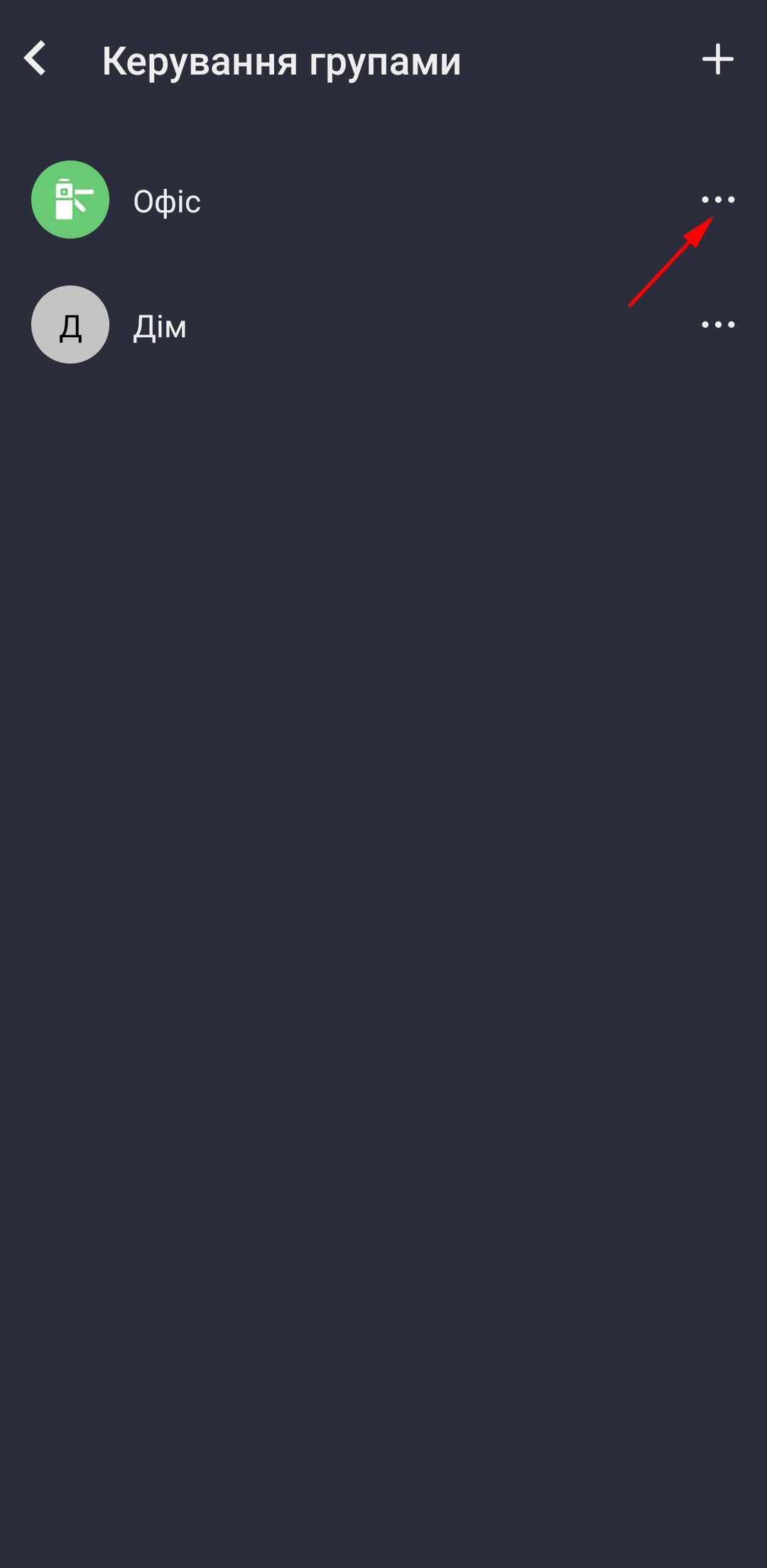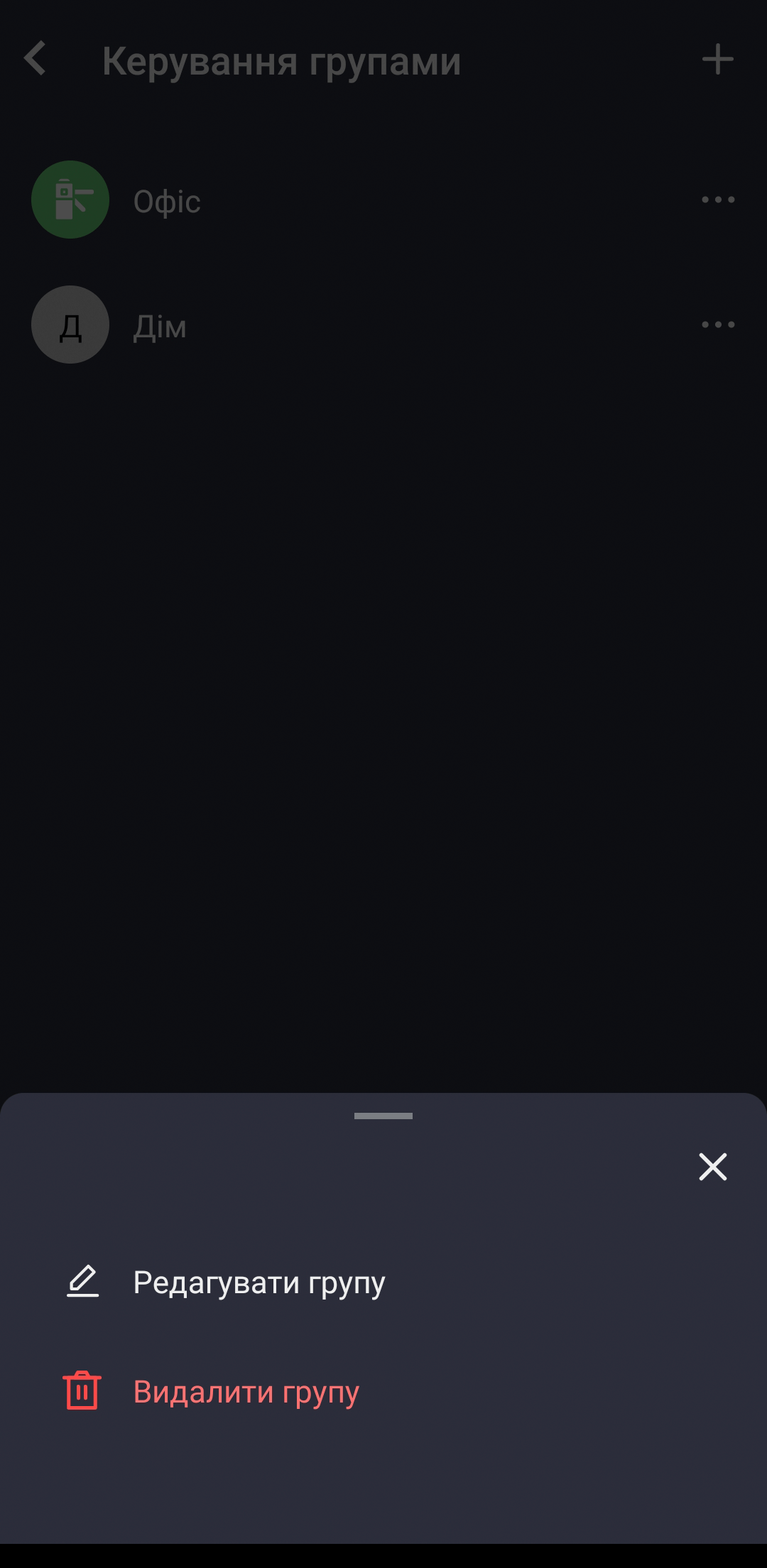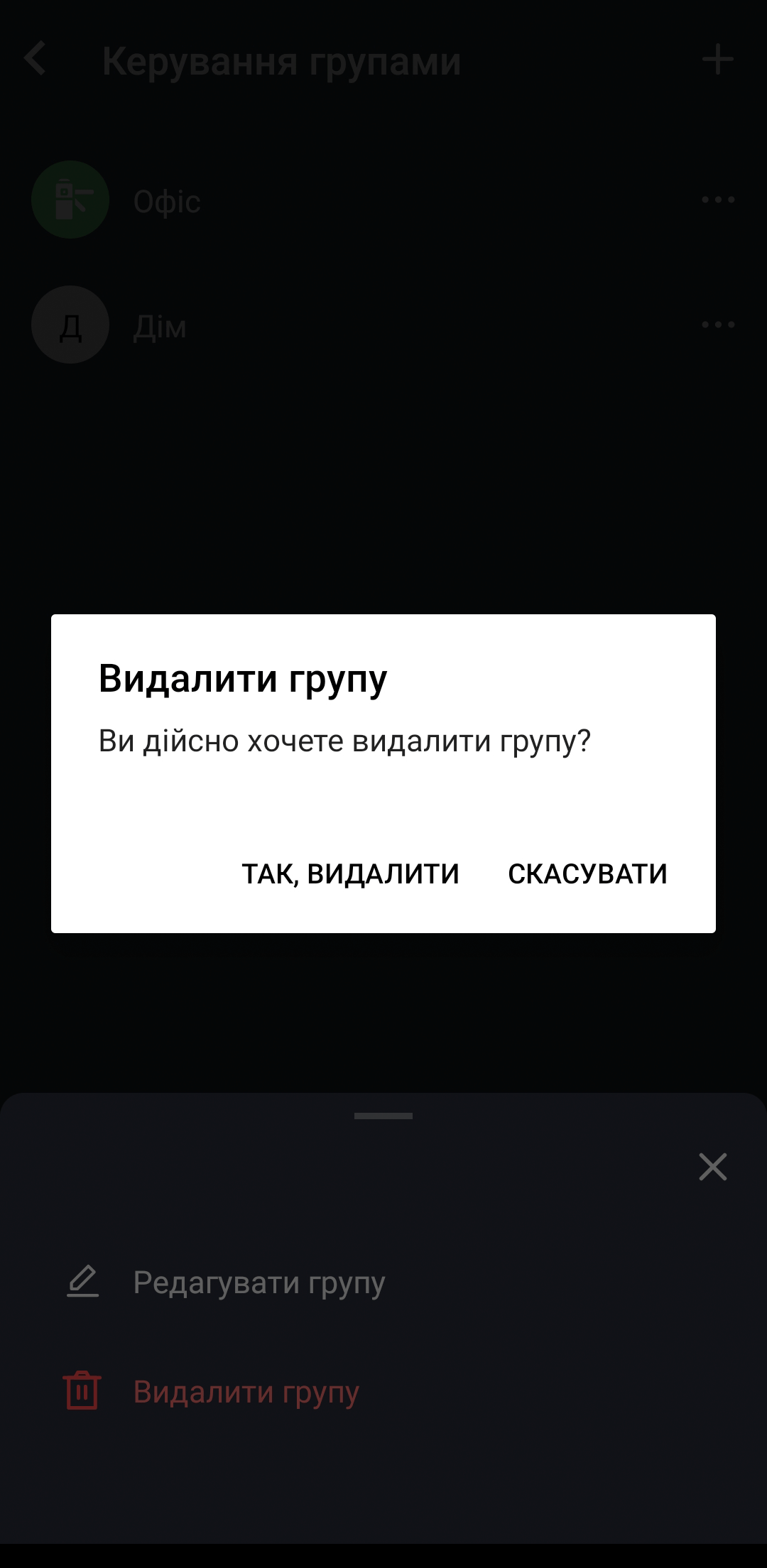Групування точок доступу
Користувачі мобільного додатка Propuskator можуть групувати точки доступу для зручності керування ними. Наприклад, можна відокремити особисті точки від робочих або сегментувати точки доступу великої організації.
Як групувати точки доступу в додатку Пропускатор
- Відкрийте додаток Propuskator. На екрані “Налаштування” натисніть “Керування групами”.
- Натисніть "Створити групу".
- У вікні “Створення групи”, що відкрилося, введіть назву своєї першої групи і виберіть точки доступу, що входять до неї. Натисніть кнопку "Створити групу".
- Аналогічно налаштуйте інші групи.
- Тепер ви можете обрати - виводити повний список доступних для керування точок доступу або лише ті, що входять до тієї чи іншої групи. Якщо кількість точок доступу досить велика, групування помітно полегшить роботу з додатком.
Як редагувати групи
Користувач може налаштувати порядок розташування точок доступу в групі, змінити список точок доступу (додати нові або видалити з групи наявні), видалити групу.
Сортування точок доступу
- Для сортування точок доступу перейдіть до групи та натисніть кнопку "Редагувати" у правій верхній частині екрану.
- Змініть порядок розташування точок доступу у списку. Для цього затисніть пальцем значок переміщення (три горизонтальні лінії) і перетягніть картку точки доступу вище або нижче. Після переміщення на потрібну позицію відпустіть картку.
- Щоб зберегти зміни, натисніть “Готово”. Новий порядок сортування точок доступу у групі збережеться.
Редагування групи
- Щоб додати нові точки доступу до групи або видалити помилково увімкнені, перейдіть до "Налаштування" - "Керування групами". Натисніть іконку меню (три крапки) для вибраної групи.
- У меню виберіть “Редагувати групу”.
- Зніміть галочки поруч із назвою тих точок доступу, які потрібно виключити із групи. Або поставте галочки поруч із назвою нових точок доступу, які потрібно додати до групи. Натисніть “Зберегти зміни”.
- Склад точок доступу у групі зміниться.
Зміна назви та лого групи
- Щоб перейменувати групу, перейдіть до "Налаштування" - "Керування групами". Натисніть іконку меню (три крапки) для вибраної групи.
- У меню виберіть пункт "Редагувати групу".
- Щоб встановити логотип групи, натисніть значок додавання та редагування логотипу.
- Виберіть логотип для групи та встановіть колір. Натисніть "Зберегти".
- Щоб перейменувати групу, введіть нове значення у полі "Назва".
- Натисніть “Зберегти зміни”. У додатку відображатиметься нова назва та логотип групи.
Видалення групи
- Щоб видалити групу, перейдіть до "Налаштування" - "Керування групами". Натисніть іконку меню (три крапки) для вибраної групи.
- У меню виберіть "Видалити групу".
- Підтвердьте бажання видалити групу.
Групування точок доступу в додатку Propuskator робить зручнішим керування ними зі смартфона - якщо до облікового запису прив'язана велика кількість точок, знайти потрібну буде простіше.
Варто пам'ятати, що мобільний додаток - не єдиний спосіб віддаленого керування хвірткою, брамою або шлагбаумом, який доступний користувачам Пропускатора.
Можна також налаштувати голосові команди на смартфоні, використовувати можливості Telegram бота, відкривати точки доступу безкоштовним дзвінком. Користувачі айфонів можуть налаштовувати сценарії автоматичного відкривання воріт за допомогою шорткатів, наприклад, на основі своєї геолокації.